Trong những thông tin này, thông thường sẽ có phần liệt kê các phiên bản Android cần thiết để ứng dụng có thể làm việc tốt nhất, và đây chính là nguyên nhân đầu tiên gây ra sự cố không tương thích với thiết bị của bạn. Nếu ứng dụng đòi hỏi Android 4.x hoặc cao hơn trong khi điện thoại của bạn đang chạy một phiên bản cũ (Android 2.x hay 3.x chẳng hạn), lý do của sự không tương thích đã rõ ràng.
Google hiển thị các thông tin tương thích ngay bên dưới là nút cài đặt trên trang đó. Nếu điện thoại của bạn không tương thích, bạn sẽ nhận được các thông tin sau: This app is incompatible with your “device name”, hoặc: Ứng dụng này không tương thích với “tên thiết bị” của bạn.
Không tương thích đôi khi do những hạn chế địa lý mà tác giả của ứng dụng tạo ra. Ứng dụng đó có thể chỉ được phát hành cho một số quốc gia chọn lọc, và nếu bạn ở vị trí không được hỗ trợ cũng sẽ nhận được thông báo không tương thích.
Bạn có thể tìm hiểu tại sao điện thoại của mình bị coi là không tương thích bằng cách bấm chuột vào biểu tượng dấu cộng nhỏ ở góc dưới bên phải của tin nhắn. Ở đây, bạn sẽ tìm thấy lý do tại sao không thể cài đặt ứng dụng vào điện thoại. Bạn vẫn có thể bấm vào nút cài đặt, nhưng việc cài đặt sẽ không diễn ra như bình thường, trừ khi bạn chọn một thiết bị Android khác từ danh sách thả xuống.
Sử dụng một mạng riêng ảo hoặc proxy không giúp bạn trong trường hợp này, vì Google sử dụng thông tin tài khoản chứ không phải địa chỉ IP để xác định quốc gia của bạn. Điều này còn có nghĩa là cho dù bạn có thể đang đi du lịch hoặc di chuyển đến nước khác, nhưng bạn vẫn không thể cài đặt ứng dụng vì lý do hạn chế khu vực cài đặt này.
Thông tin địa chỉ được lấy từ Google Wallet, và lựa chọn duy nhất mà bạn có thể thực hiện để truy cập vào Google Play Store địa phương là thay đổi địa chỉ đó. Trang hỗ trợ của Google sẽ cung cấp các thông tin về cách thay đổi địa chỉ, thực hiện theo các bước như sau:
1. Đăng nhập vào tài khoản Google Wallet tại https:// wallet.google.com/manage/paymentMethods để quản lý các phương thức thanh toán của bạn.
2. Thêm một thẻ mới hoặc thay đổi công cụ thanh toán mặc định của bạn với một với một địa chỉ thanh toán ở nước mà bạn mong muốn.
3. Mở Google Play Store và điều hướng đến bất kỳ mục nào có sẵn để tải về.
4. Bấm vào mục download để bắt đầu tiến hành tải về cho đến khi bạn đến màn hình “Accept and buy” xuất hiện (không cần phải hoàn tất việc mua).
5. Đóng Play Store lại, và làm sạch dữ liệu cho ứng dụng Google Play Store (vào Settings > Apps > Google Play Store > Clear Data) hoặc xóa bộ nhớ cache trình duyệt của bạn.
6. Mở lại Google Play Store, bạn sẽ thấy nó phù hợp với đất nước thanh toán thông qua công cụ thanh toán mặc định của bạn.
Nếu bạn chưa thêm một phương thức thanh toán vào tài khoản của mình, hãy thêm một thẻ trực tiếp từ Play Store với một địa chỉ thanh toán phù hợp với vị trí quốc gia dự định của bạn, sau đó, hãy làm theo các bước từ 3 đến 6 để hiển thị Play Store theo nước mà bạn đã chọn.





.png)



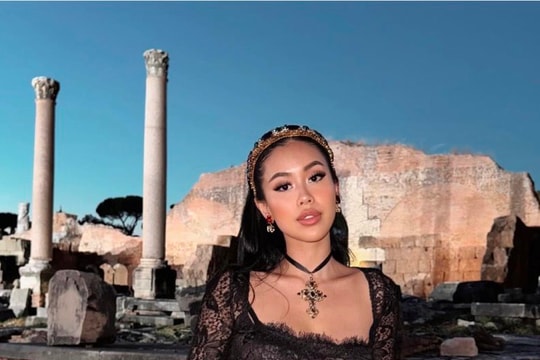








.png)


